
①打开PowerPoint2007,新建空白幻灯片,点击菜单栏--开始--形状,在里面进行选择。
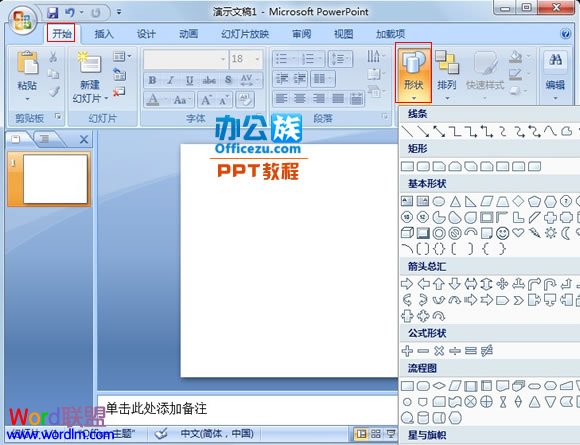
②选好之后,拖动鼠标,在幻灯片中画出图形。
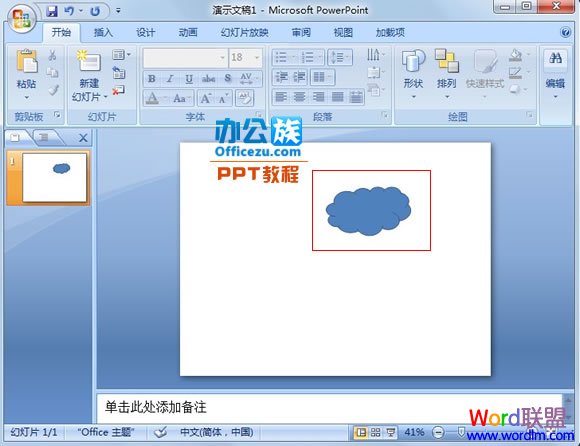
③乌云的图案已经画好,同样的方法画出闪电的图案。
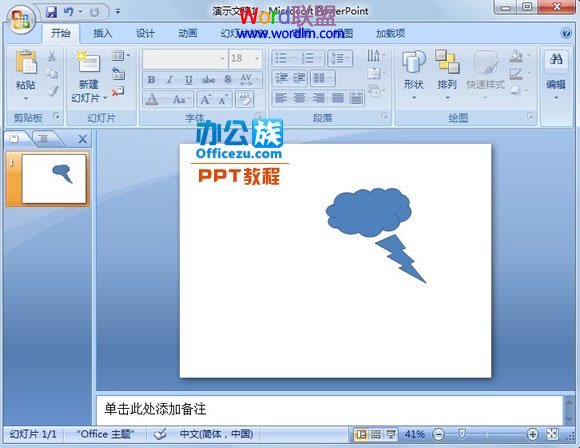
④画出的图案都是蓝色的,右击图案,选择设置形状格式。
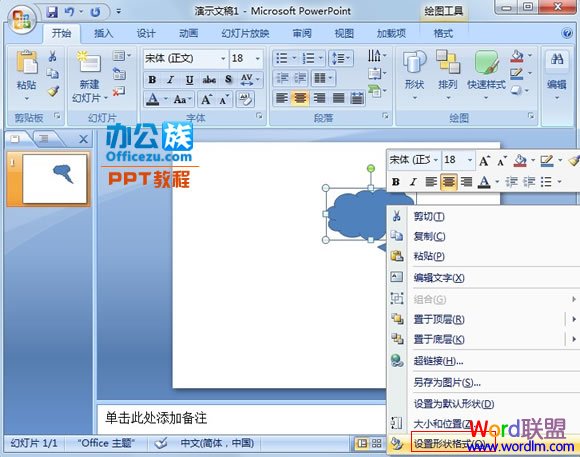
⑤在填充选项里面点击颜色按钮,选择合适的颜色,确定。
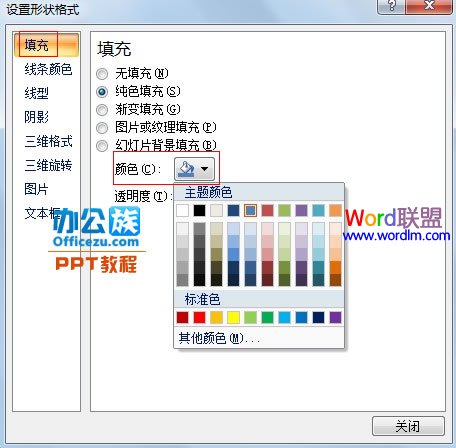
⑥上好色,调整位置,让图案显得协调。
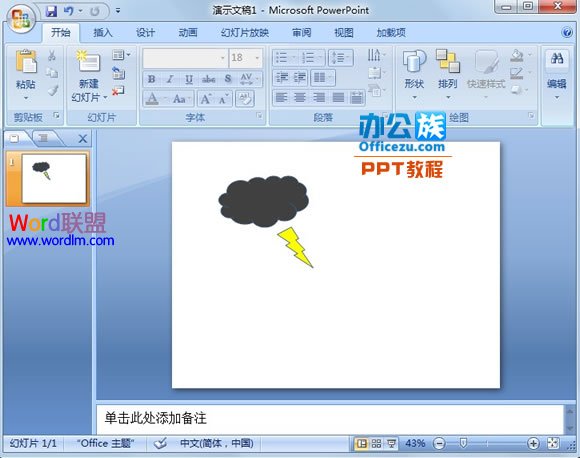
零七网部分新闻及文章转载自互联网,供读者交流和学习,若有涉及作者版权等问题请及时与我们联系,以便更正、删除或按规定办理。感谢所有提供资讯的网站,欢迎各类媒体与零七网进行文章共享合作。

